Как да поправите липсваща лична гореща точка на iPhone
Функцията iPhone Personal Hotspot превръща телефона ви в Wi-Fi гореща точка, която може да споделя своята интернет връзка с други устройства в близост. Това обаче не може да се случи, ако липсва Personal Hotspot.
Информацията в тази статия се отнася за iPhone, работещи с iOS 12 и по-нова версия. Основните идеи работят и за по-ранни версии на iOS. Някои стъпки може да са малко по-различни за по-старите версии.
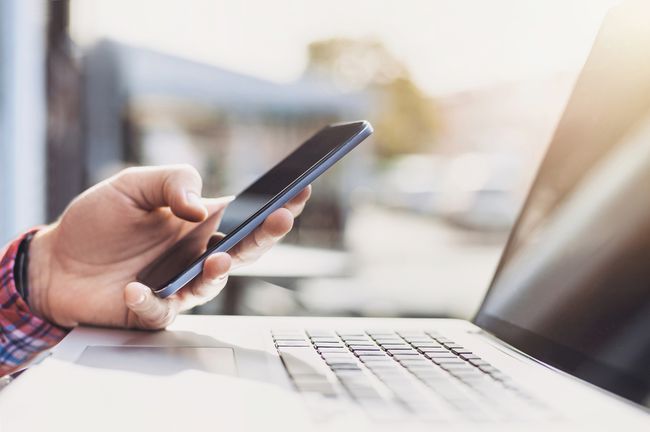
Причини, поради които функцията iPhone Personal Hotspot изчезва
нормално, с помощта на лична точка за достъп е толкова просто, колкото включването на функцията. Някои потребители обаче откриват, че тяхната лична точка за достъп изчезва. Това често се случва след надграждане на операционната система или след джейлбрейк на iPhone.
Как да поправите липсваща лична гореща точка на iPhone на iPhone
Ако вашата лична гореща точка липсва, опитайте тези 10 стъпки в този ред, за да отстраните проблема.
Включете и изключете клетъчните данни. Personal Hotspot изисква връзка с клетъчна мрежа за данни, като 4G. Нулирането на връзката за клетъчни данни може да върне липсваща гореща точка.
-
Проверете настройките за лична гореща точка. Понякога, когато Personal Hotspot липсва от приложението Настройки, той все още присъства на друго място. Ако е така, можете да го върнете по различен път.
- Отвори Настройки приложение и изберете Клетъчна > Лична гореща точка.
- Преместете Лична гореща точка превключете към На (зелено).
- След това се върнете към основното Настройки екран. Ако виждаш Лична гореща точка изброени под Клетъчна, проблемът е решен.
Рестартирайте вашия iPhone. Рестартирането на iPhone е прост съвет за отстраняване на неизправности, който, макар и да не е гарантирано, че работи, е лесен за изпълнение. За да рестартирате iPhone, задръжте натиснат У дома и сън/събуждане бутони едновременно, докато логото на Apple се появи на екрана и след това освободете бутоните.
Актуализирайте настройките на оператора. Въпреки че това не се случва толкова често, колкото Apple пуска нови версии на iOS, от време на време вашият телефон компанията (наричана още вашият оператор) пуска нови версии на настройките, които помагат на вашия iPhone да работи върху него мрежа. Актуализацията до най-новите настройки може да е причината за липсващата лична точка за достъп.
Актуализирайте до най-новата версия на iOS. Функцията Personal Hotspot, която не се показва, може да бъде причинена от грешка в iOS, операционната система, инсталирана на iPhone. Ако случаят е такъв, може да има налична актуализация на iOS, която коригира проблема. Актуализациите на iOS са безплатни и лесни за инсталиране. Можете да инсталирате актуализации безжично или чрез iTunes.
-
Премахнете APN сертификатите. Тази опция засяга само малък брой потребители, но може да е виновникът. Ако сте инсталирали някакви сертификати за име на точка за достъп (APN), за да накарате телефона ви да работи с определени телефонни компании, особено такива извън САЩ, това може да доведе до не показване на лична точка за достъп.
В този случай изтрийте APN сертификата. Изберете Настройки > Общ > Профилии докоснете профила, който искате да изтриете. След това докоснете Изтриване на профил и в изскачащия прозорец за потвърждение докоснете Изтрий.
Ако не виждаш Профил изброени под Общ настройки, това означава, че няма какво да изтриете. APN сертификатите не са проблем.
-
Нулирайте мрежовите настройки. Липсваща лична точка за достъп може да бъде причинена от проблеми с настройките, които контролират достъпа на телефона до клетъчни и Wi-Fi мрежи. Нулирането на тези настройки и стартирането на ново може да помогне за решаването на проблема.
Изберете Настройки > Общ > Нулиране > Нулиране > Мрежови настройки.
След като нулирането приключи, може да се наложи да въведете пароли за Wi-Fi мрежа или сдвоете Bluetooth устройства отново.
Променете името на вашия iPhone. Всеки iPhone има име, като iPhone на Сам. Това име не се използва много, но може да доведе до изчезване на личната гореща точка. Ако сте променили името на телефона си или сте отключили телефона си, променете телефона си обратно към оригиналното му име.
Възстановяване от резервно копие. Ако нищо не е работило досега, е време за по-радикална стъпка: възстановяване от резервно копие. Това изтрива всички данни и настройки на iPhone и заменя данните с по-стара версия. Всичко, което не архивирате, се губи по време на този процес, така че направете резервно копие на вашия iPhone преди да започнете този процес.
Свържете се с Apple или насрочете среща в Genius Bar. Ако сте стигнали дотук и функцията Personal Hotspot все още липсва, имате по-сложен проблем, отколкото не можете да разрешите. В този момент потърсете помощ от Apple. Отидете до най-близкия Apple Store за експертна помощ.
Върнахте ли вашата лична гореща точка отново и устройствата все още не могат да се свържат с нея? Вижте съветите в Как да го поправя, ако iPhone Personal Hotspot не работи.
